Zanim przystąpimy do integracji potrzebny będzie nam kod strony, jaka została stworzona w panelu Trustisto. Skopiuj sobie ten kod i trzymaj na boku, będzie nam niezbędny do przeprowadzenia integracji.
Gdzie jest mój kod strony?
Zobacz, jak znaleźć Twój kod witryny => Przeczytaj ten artykuł
Po zalogowaniu się do panelu TakeDrop przejdź do zakładki: "Integracje" -> "Trustito" https://app.takedrop.pl/integrations/view/48
Kliknij na opcję "Załącz integrację":
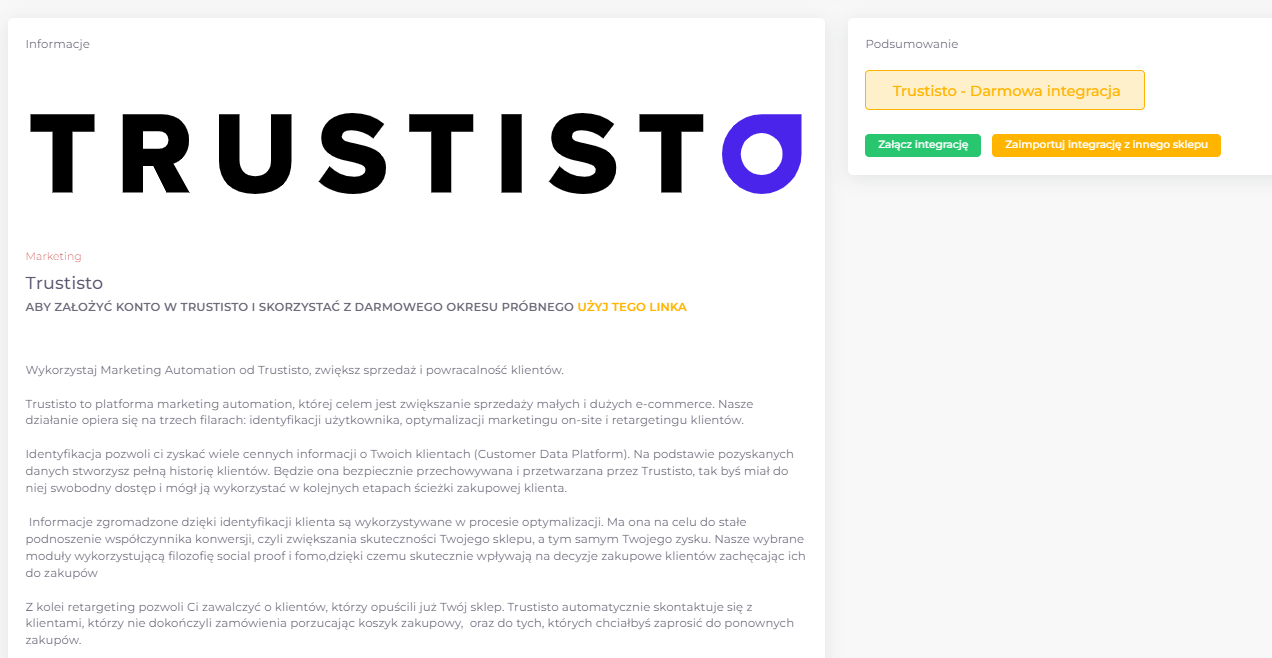
Wybierz "Ustawienia integracji", a następnie w polu "ID" zamieść kod strony Trustisto i zapisz zmiany.
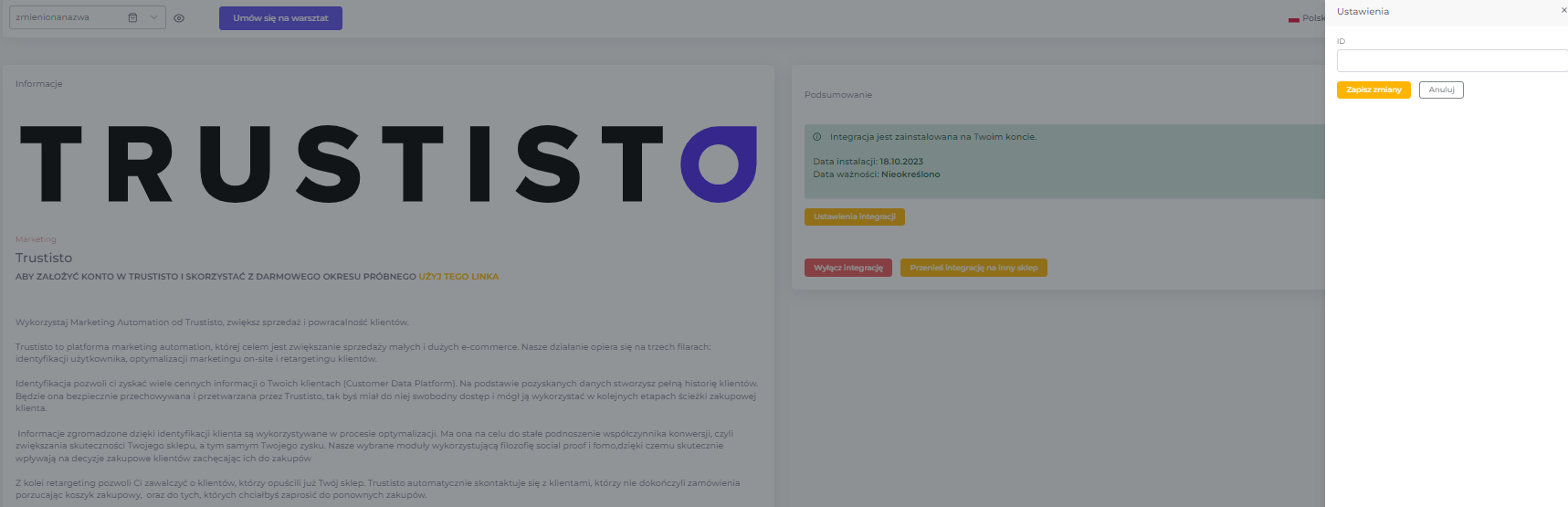
Plik produktowy
Po zalogowaniu się do panelu TakeDrop plik produktowy znajdziesz w zakładce:
https://app.takedrop.pl/products/export
Następnie skopiuj link pliku produktowego. W systemie Trustisto preferuje plik produktowy Ceneo, ale Facebook i Google też się zaczyta.
https://app.takedrop.pl/products/export
Następnie skopiuj link pliku produktowego. W systemie Trustisto preferuje plik produktowy Ceneo, ale Facebook i Google też się zaczyta.
Jak dodać plik produktowy w panelu Trustisto?
Odpowiedź znajdziesz w tym artykule.
Śledzenie koszyka
Śledzenie koszyka jest już automatycznie zaimplementowane z integracją, więc tutaj już nic nie musisz robić.
Import kontaktów
Import kontaktów
Aby wyeksportować plik CSV z listą klientów, musisz skontaktować się bezpośrednio z supportem TakeDrop.
Do zaimportowania kontaktów do Trustisto przygotuj plik z klientami w formacie CSV.
Do zaimportowania kontaktów do Trustisto przygotuj plik z klientami w formacie CSV.
Instrukcję, jak załadować plik CSV z kontaktami do Trustisto znajdziesz w tym miejscu.
Czy ten artykuł był pomocny?
To wspaniale!
Dziękujemy za opinię
Przepraszamy, że nie udało nam się pomóc!
Dziękujemy za opinię
Wysłano opinię
Doceniamy Twój wysiłek i postaramy się naprawić artykuł